如何重置路由器密码(详细步骤教你轻松恢复路由器密码)
![]() 游客
2024-09-08 16:22
236
游客
2024-09-08 16:22
236
在日常生活中,我们经常使用路由器来连接互联网。但有时候我们可能会忘记路由器的密码,导致无法访问网络。这时候,重置路由器密码就成为了解决问题的关键。本文将详细介绍如何重置路由器密码,帮助大家轻松恢复网络连接。
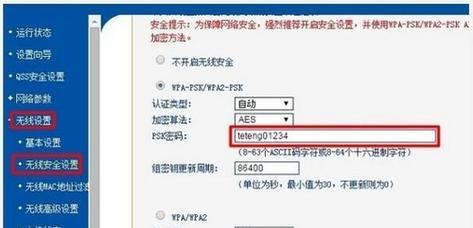
准备工作
1.检查路由器型号和厂家:确保你已经知道自己使用的路由器型号和生产厂家。
2.查找用户手册:在厂家官方网站上下载或者查找对应型号的用户手册。

了解默认用户名和密码
1.查阅用户手册:在用户手册中,通常会提供默认的用户名和密码。
重置路由器
1.找到重置按钮:在路由器背面或底部,通常会有一个小孔,内有一个小按钮,标有“Reset”或“Restore”字样。
2.使用尖细物品长按重置按钮:用牙签或者其他细长物品长按重置按钮,大约持续10秒钟左右。

3.等待重启:松开重置按钮后,等待路由器重新启动。
通过默认用户名和密码登录路由器
1.打开浏览器:在电脑或手机上打开任意浏览器。
2.输入默认网址:在地址栏中输入默认的路由器网址,通常为“192.168.1.1”或“192.168.0.1”,然后按下回车键。
3.输入默认用户名和密码:在弹出的登录界面中,输入路由器的默认用户名和密码。
4.登录成功:如果输入正确,你将成功登录路由器的管理页面。
修改新密码
1.找到设置选项:在管理页面中,找到“设置”或“系统设置”选项。
2.进入密码修改页面:在设置选项下,点击“密码”或“安全设置”,进入密码修改页面。
3.输入新密码:在密码修改页面中,输入你想要设置的新密码。
4.保存设置:点击“保存”或“应用”按钮,将新密码保存到路由器中。
重新连接网络
1.退出管理页面:在修改密码后,点击“退出”或“注销”按钮,退出管理页面。
2.重新连接网络:使用新设置的密码,连接到无线网络。
重置路由器密码是解决忘记密码问题的有效方法。通过本文所提供的步骤,你可以轻松地重置路由器密码,并重新连接到网络。记得在重置路由器密码后,及时修改为自己容易记忆的新密码,以保障网络安全。
转载请注明来自前沿数码,本文标题:《如何重置路由器密码(详细步骤教你轻松恢复路由器密码)》
标签:重置路由器密码
- 最近发表
-
- 解决电脑重命名错误的方法(避免命名冲突,确保电脑系统正常运行)
- 电脑阅卷的误区与正确方法(避免常见错误,提高电脑阅卷质量)
- 解决苹果电脑媒体设备错误的实用指南(修复苹果电脑媒体设备问题的有效方法与技巧)
- 电脑打开文件时出现DLL错误的解决方法(解决电脑打开文件时出现DLL错误的有效办法)
- 电脑登录内网错误解决方案(解决电脑登录内网错误的有效方法)
- 电脑开机弹出dll文件错误的原因和解决方法(解决电脑开机时出现dll文件错误的有效措施)
- 大白菜5.3装机教程(学会大白菜5.3装机教程,让你的电脑性能飞跃提升)
- 惠普电脑换硬盘后提示错误解决方案(快速修复硬盘更换后的错误提示问题)
- 电脑系统装载中的程序错误(探索程序错误原因及解决方案)
- 通过设置快捷键将Win7动态桌面与主题关联(简单设置让Win7动态桌面与主题相得益彰)
- 标签列表

